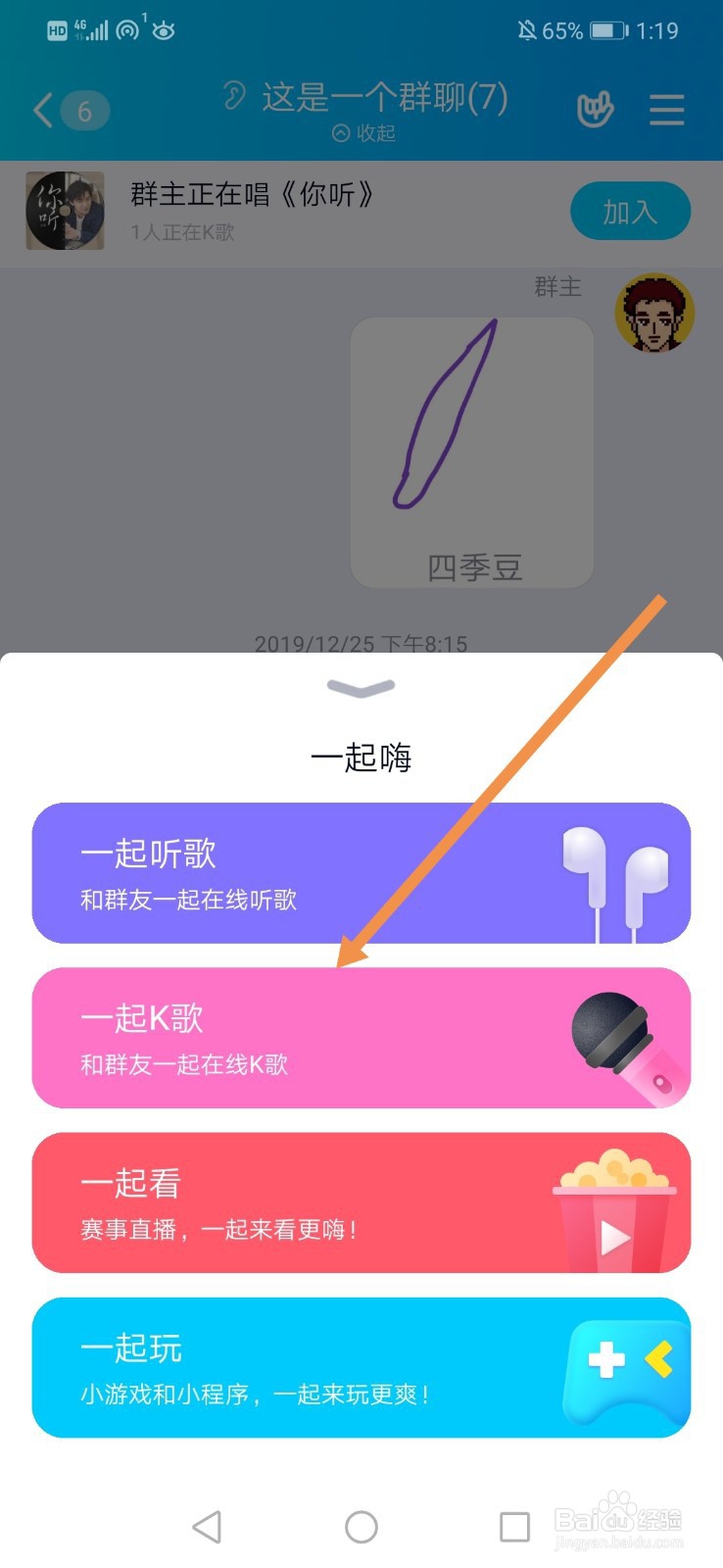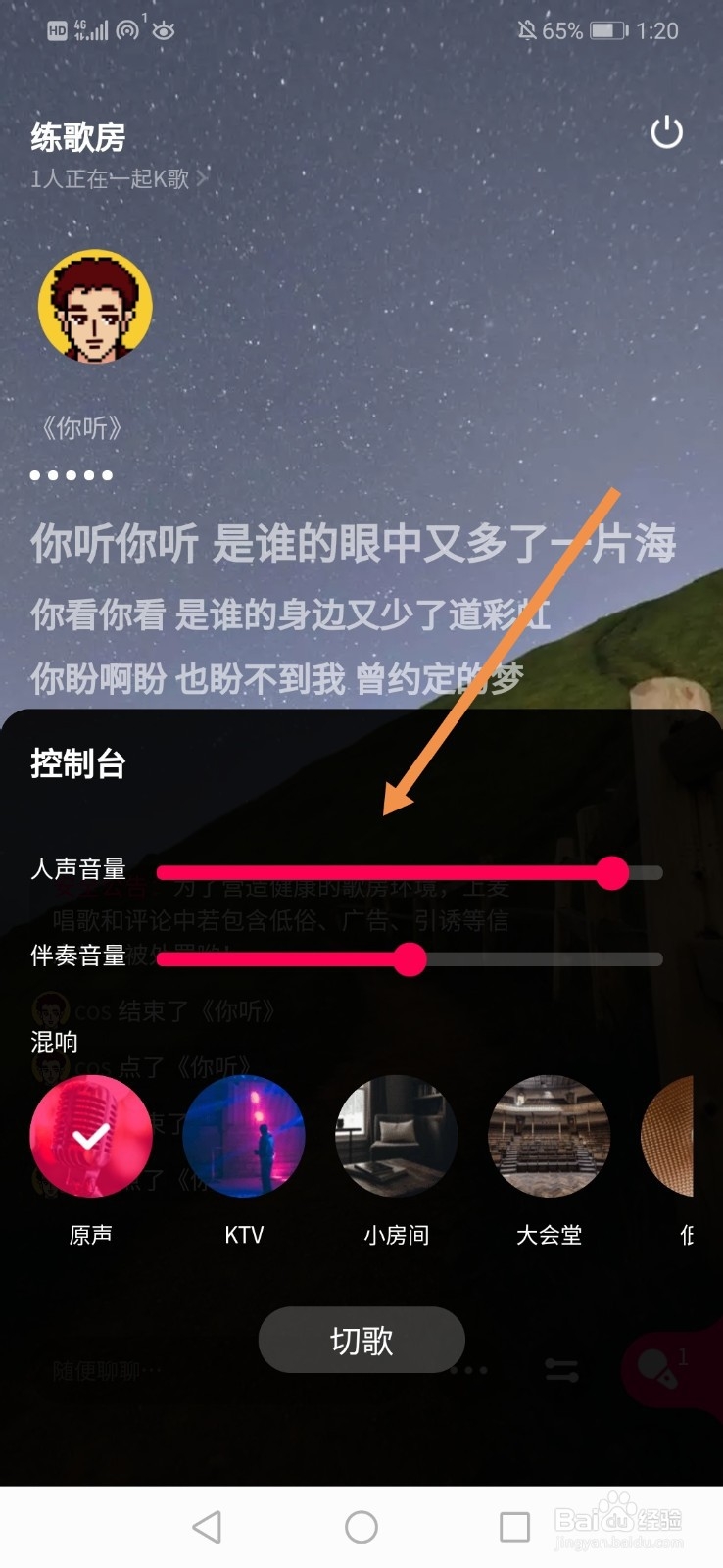QQ群一起K歌怎么调整人声音量和伴奏音量
1、打开手机QQ,点击界面右上角的手势图标。
2、界面底部会弹出“一起嗨”的界面,点击“一起K歌”。
3、进入到“练歌房”界面,点击界面右下角的话筒图标。
4、选择一首或几首歌曲,点击“开启”即可。
5、这样我们就可以开始K歌了,如果觉得声音太大,可以点击小话筒旁边的菜单图标。
6、进入到“控制台”界面,在这里我们就可以调整人声音量和伴奏音量了,拖动小红点即可进行调节。
7、方法总结:1、打开一个QQ群聊,点击界面右上角的手势兔脒巛钒图标。2、点击“一起K歌”,点击界面右下角的话筒图标。3、选择你喜欢的歌曲,点击“开启”。4、点击话筒旁边的菜单图标,拖动小红点即可调节人驾搭鼯携声音量和伴奏音量。
声明:本网站引用、摘录或转载内容仅供网站访问者交流或参考,不代表本站立场,如存在版权或非法内容,请联系站长删除,联系邮箱:site.kefu@qq.com。
阅读量:49
阅读量:66
阅读量:72
阅读量:34
阅读量:47